KSA(海外ゲーム)をする上で最強で激安のVPN、Mudfishの使い方を記す。やり方の前に簡単にMudsifhの特徴と導入前の注意点を述べておく。その他注意点やあとがきは一番最後に乗せる。
Mudfishのここがすごい
1.IPアドレスが変わらない
通常VPNを使用するとすべてのネットワークが影響を受ける。例えばVPNを使用するとDiscordなどのボイスチャットまでVPNサーバを介するのでDiscordのPing値が無駄に上がってしまう。しかしMudfishはゲーム以外のネットワークには影響が出ないという優れもの。
2.サーバー応答が早い
オンラインゲームで最も重要なのはPing値である。このPing値が低ければ低いほど遅延(ラグ)が少なく快適にゲームできる。実際にMudfishを試してみた結果KSAのサーバまでのPing値は40未満で、こちら側で試した数々のVPNの中で1番早い。
3.料金は一年で300円!?
Mudfishはデータプランが二つあるが、結果から述べると使用量に応じて料金が発生する「トラフィック方式」がお得である。実際にMudfishをトラフィック方式で使ってみると一日2,3時間のKSAのプレイで1円料金が発生する。余程長時間ゲームをしない限り1年で300円もかかることはないだろう。
※しかもこの使用量はあくまでゲーム上でのトラフィック使用量であり、裏画面で動画などを視聴していても料金に影響はない!!!
※追記:現在MUDFISHは新しくアカウントを作ると1円分(2時間相当)VPN使用が可能であり無料でお試しできる。
Mudfish導入前の注意点
・もともとの回線が悪い人はどんなにいいVPNを使ってもゲームはラグい。(回線テストで夜中でも上り下り30MB以上、Ping値が10前後以下でないと快適でない)
・サーバーは自動選択できるが相性があるので自分で選択した方がいい場合もある
・Mudfishの料金支払い方法はpaypal
Mudfishの導入、使い方
1.https://mudfish.net/にアクセスしてアカウントを作成しておく。
(MUDFISHは日本語対応サイトである。ホームページ下部に行くとlanguageボタンがあるので適宜日本語にしておく)


2.https://mudfish.net/downloadでMudfishをダウンロードする。

各自のOSに合うものを選んでダウンロード、インストールしておく。
※ このときインストール場所が「C:\Program Files (x86)」になっているか確認しておく。インストール場所がこれ以外だとMudfishがうまく起動できないという報告あり。通常はデフォルトでそのようになっているので気にする必要はない。
3.MudfishをインストールしたらMudfish Launcherを「右クリック▶管理者として実行」する。Mudfish Launcherがどこにあるかわからない場合はおなじみWindowsの左下にある虫眼鏡で探す。起動するとブラウザでダッシュボードが開かれる。

※ここでエラーが出る人はMudfishをインストールするときにダウンロードしたセットアップファイル(mudfish-5.X.X-x86_64-win2k-setupみたいな名前のファイル)を「C:\Program Files (x86)\Mudfish Cloud VPN」の中に入れてください。Google Chromeを使っている人は通常エクスプローラーの「ダウンロード」の中にあると思います。
4.ダッシュボード右上のユーザボタン▶プロファイル編集ボタンをクリック


するとプロファイル編集画面が出てくる。まず言語を日本語にする。データプランは「トラフィックごと」を選択。
設定を選んだら修正を押す。
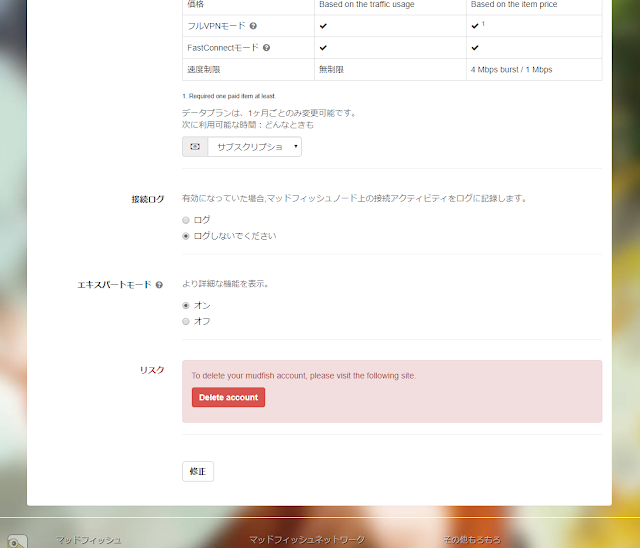
5.ダッシュボード右上のユーザボタン▶クレジット購入ボタンをクリック

するとクレジット購入画面が出るので支払い通貨を日本円にして支払い方法、支払価格を選んでクレジットを購入する。

6.ダッシュボード上部のアイテムボタンをクリックし、「アイテム装備」をクリックする。

するとゲームの一覧が出てきます。この中から「Sudden Attack」を選んでください。

「Sudden Attack」を選ぶとアイテムの設定画面が出てきます。自動更新をオフ、ノードは「基本モード」にして「自動選択」にしておきます。

設定が終わったら「アイテムを装備」をクリックする。
7.ダッシュボードのセットアップボタンをクリックし、「ノード」をクリックする。
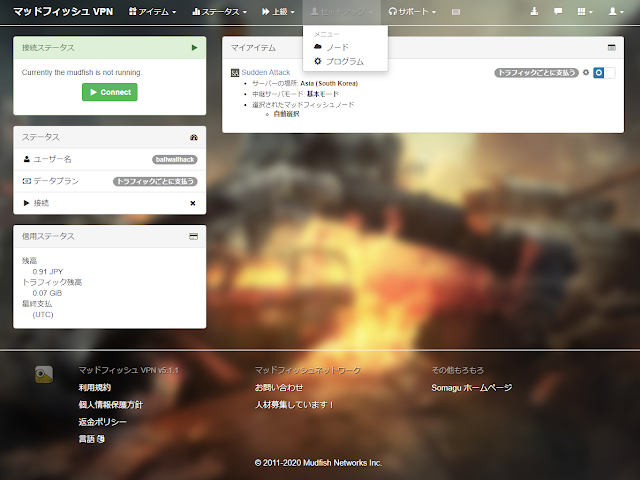
すると「ノード」の編集画面が出る。Node List Policyにて「Whitelist」にチェックを入れる。

次にノードの国別コードで「KR」を選択して一番下の「保存」を押す

8.ダッシュボードのマイアイテムにて「Sudden Attack」が表示されているのを確認する。
マイアイテムの右橋の横のアクティブボタンがオン(青)になっているか確認する。
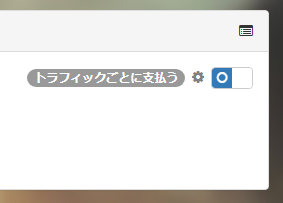
アクティブボタンがオンになっているのが確認出来たら左にある緑の「Connect」を押す。
すると自動構成が始まるので「100%完了しました」と出るまで待つ。

「100%完了しました」と出たらいつも通りKSAのホームページに行ってKSAを起動してください。初回だけKSAのホームページを開くとき数秒ほど時間がかかる時がある。
※この時いくら待ってもKSAの公式サイトが開けないときがある。その時は以下の手順を試してみてください。
一度接続を切断後、マイアイテムのSudden Attackをクリック、その後セットアップをクリック

ノードの所で自動選択になっているのを自分でサーバー一覧からKR Asiaを選択して接続しなおしてみる。


9.ゲームを終了するときは必ずMudfishも落とすのを忘れないでください。ダッシュボードでオレンジの「Disconnect」を押すか、デスクトップ右下のアイコンボックス内のMudfishアイコンを「右クリック▶Exit」のどちらかでMudsifhは落とせます。

または

以上です。
上級者向け、上手な使い方、おすすめサーバー
サーバーは自動選択にしつつ相性の悪いサーバーが選ばれないようにする方法を書きます。サーバーを自動選択にすると理論上もっとも自分に合ったサーバーが選択されます。
しかし実際にはゲームに支障のきたすものであったり、そもそも公式サイトに繋げなかったりで結局自分でいいサーバーを選ぶ(探す)ことに、、なんてことがあります。
そこで、上記やり方の中の7番にもありましたWhitelistから自分と相性の悪いサーバーを消します。
まずダッシュボードのマイアイテムの中に「選択されたマッドフィッシュノード」という項目があるので、そこで相性の悪いサーバーの名前をメモしておきます。


次にダッシュボードのセットアップボタンをクリックし、「ノード」をクリック。

するとノードの編集画面が出てくるので、「ノード」という項目の枠内にたくさんあるサーバーの中から相性悪いサーバーを消します。


消し終わったら下の「保存」を押してください。
また新たに相性悪いものが見つかったら同じやり方で消してください。
※ちなみに私の実体験を含め、周りにも試してもらった結果よくなさそうなサーバーなどを省いたサーバーリストは以下です。(2020/5/23追記)

以上です
注意事項
その1:Mudfish Launcherは必ず管理者として実行してください。その2:3番でMudfish Launcherを起動するときエラーが出る人はMudfishのセットアップファイルを「C:\Program Files (x86)\Mudfish Cloud VPN」の中に入れてください。
その3:1番重要なことですけどもともとの回線が悪い人はMudfishを使ってもKSAは快適にできません。
KSAはサーバーが韓国にあるわけですからJSAの時は快適だったのにっていう人もKSAだと不安定になることがあります。
MudfishのダッシュボードにリアルタイムRTTという欄があります。リアルタイムでゲームのサーバーとのPing値が表示されるのですがこれが50以下で安定している人はKSA快適にできると思います。
その4:ゲームしていなくてもMudfishを接続したままだと地味に使用トラフィックが増えるので、ゲームをしないときはMudfishの接続は必ず切ってください。
(この辺はMudfish VPNの仕組みを理解していないとわからないがおそらくMudfish接続中はゲームの起動如何にかかわらず、常にゲームクライアント上で使われるサーバーと接続してる状態であり、接続維持のための最低限の通信が行われているためにゲームをしていなくても使用トラフィックが増えるのではないかと推測する。)
その5:たまにMudfishを使ってKSA公式が開けないことがあります。Mudfishのサーバーを自動選択にしたためにたまたま相性の悪いサーバーを引いた場合そうなります。その場合は7番の手順でサーバーをKR Asiaの中から自分で一つずつ選んでみて接続しなおしてください。
その6:Mudfishで用意されているサーバーも時間帯によって接続数が変動するためか長時間使っていると不安定になってくるときがあります(3週間ほど使用しましたが1度そういうことがありました)。サーバー選択を自動選択にしている人は一度Mudfishの接続を切ってもう一度接続しなおしてみてください。サーバーを自分で選んでいる人は他のサーバーを選択後接続しなおしてみてください。
あとがき
悲しいことにKSAで海外IPが遮断されて以降KSAやる日本人が減ってしまいました(少なくとも僕の周りでは)。
そんな中自分はSAやめられないので良いVPNはないものか探していた。
KSA民にとって最も有名なVPNはVPNGateである。無料でありながら使い方次第では快適にKSAをプレイできる優秀なツールであるが所詮は無料クオリティ、商用でもゲーム用でもない。気づいたらサーバー切断、そもそも不安定なサーバーしかないなんてのはよくある。
ここで有料でもいいから一定以上の質を保証してくれる有料VPNを検討する人も出てくると思う(私とか)。
有料VPNでググるとExpressVPNやNordVPNなど一度は聞いたことのあるものが出てくるがこれらはKSAに向かない。
ちなみにExpressVPN、NordVPN、VPN4gamesを試してみた。
VPN4gamesはJSAをやっている海外ユーザーが使用していたものだが、あまり人のいない時間帯は非常に快適であるが、夜の最も接続人数が多くなる時間帯はラグがひどくなり、ゲームできるレベルではない。
ExpressVPNとNordVPNは論外であり、評価するに値しないものであった。そもそも有名なVPNはゲーム用ではないし、Ping値が高く酷い(NordVPNに至ってはゲーム用No.1VPNとホームサイトに書いてあったが一番ひどかった)
そして紆余曲折経てMudfishにたどり着いた。
そういえばVPN以外にもプロバイダもネトゲやる上で重要な要素であるが、色々調べつくした結果プロバイダはSo-netとYahoo!BBの2強であることがわかった。
プロバイダは地域差があるのは有名である。それらの情報は各地域ごとに有志が自分のプロバイダの回線速度を載せているみんそく(https://minsoku.net/)である程度自分の地域はどのプロバイダが優秀かわかる。
So-netとYahoo!BBをわざわざ挙げたのは全国的に見てもこの二つが優秀だからである。今私はYahoo!BBを使っているが非常に快適なネット環境である。
ただしYahoo!BBは光ユニットをレンタルしないと快適でない。借りれば天国である。
光回線の人はもし今のプロバイダが満足いかなかったら変えてしまうのも一つの手だ。光回線の契約によっては会社側の手続き一つでプロバイダを変更できる。
ちなみに僕の光回線契約はプロバイダの選択肢は2つしかなかった(So-netでもYahoo!BBでもない)。しかし光回線の契約はそのままにプロバイダのみ解約して、別途プロバイダだけ契約してくるなんてことをしてもいいとわかったのでアンバンドルタイプのプロバイダ(https://www.isdn-info.co.jp/provider/)を契約した。これが自分には大当たりであった。
プロバイダを変更したくない場合IPv6という回線方式が使えないか、今自分が契約している光回線で調べてみるのもよい。
IPv6とは単純に言うと回線速度大幅向上、Ping値減少が望める回線方式である。
いろいろ書きましたが要は有料VPNを使うのであれば一度Mudfishを検討されたし。現在無料お試しも可能である。


